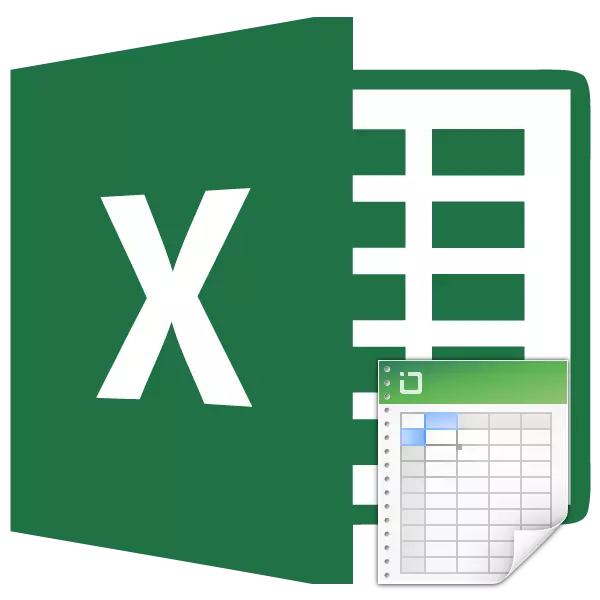
很多时候,在Microsoft Excel程序表格时,当你需要几个单元格合并发生的情况。该任务,如果这些细胞不包含的信息是不是太复杂。但要怎么做,如果信息已经在他们提出?它会不会被破坏?让我们指点迷津如何结合的细胞,包括不失Microsoft Excel中的内容。
结合细胞在Excel中
考虑中的细胞将容纳数据的所有方法的关联。如果未来的兼并两个相邻的位置有不同的信息,他们可以被保存在两种情况下 - 这一点,办公软件包提供下面讨论的特殊功能。该组合可不仅需要从两个细胞使数据为一体,而且,例如,以创造数列的帽子。方法1:简单协会
将多个单元格合并的最简单方法是在菜单中使用所提供的按钮。
- 依次选择鼠标左键合并。它可以是行,列或对齐选项。在所考虑的方法中,我们使用行合并。
- 转到“主页”选项卡。
- 找到并点击合并,那里有几个可能的选择,其中选择最简单它们的上下文菜单中的箭头 - “组合单元”字符串。
- 在这种情况下,细胞被组合,并且所有的将装配到组合单元中的数据将保持在相同的位置。
- 要格式化结合中心后的文本,必须选择项“在中心排列组合”。动作作出后,内容可以在使用适当的工具,你自己的方式排列。
- 为了不大量行分别结合,用“行会”的功能。
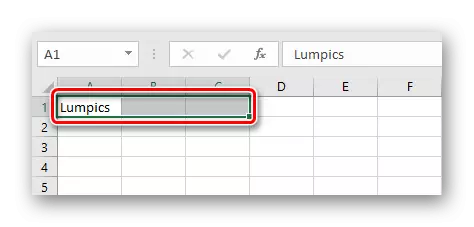
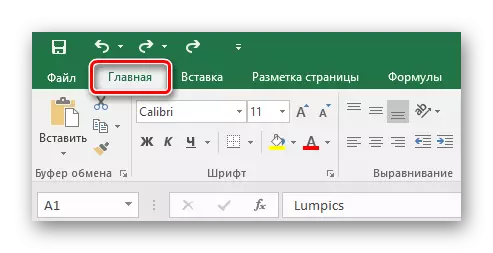
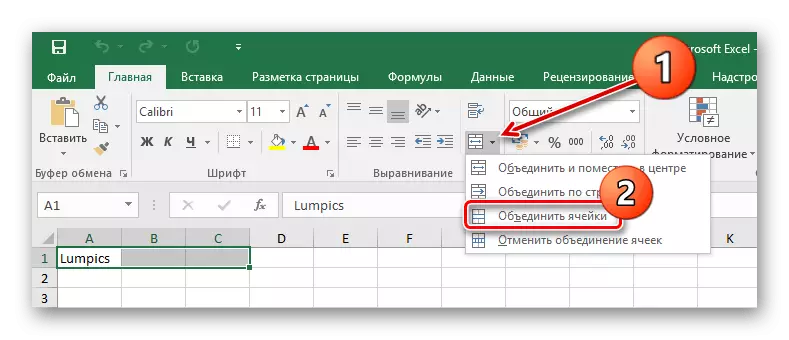
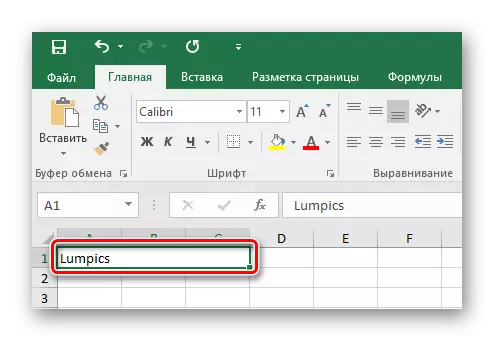
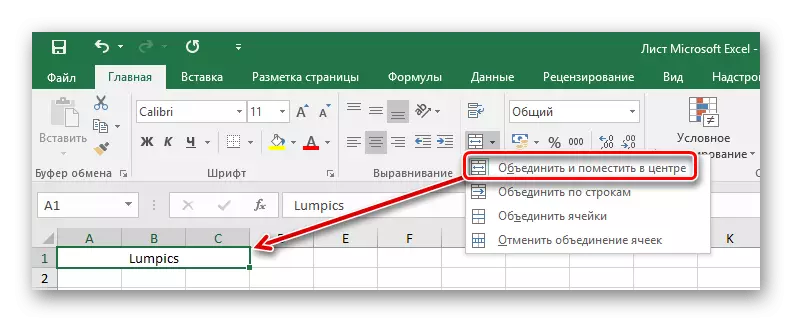
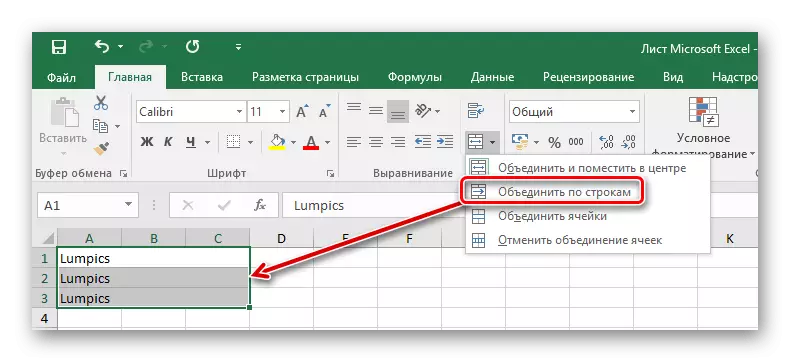
方法2:更改单元格属性
这是可能通过上下文菜单结合细胞。从该方法获得的结果是不能从第一不同,但有人可以更方便地使用。
- 突出显示光标移动到细胞,这应该合并,点击右键点击它,然后在上下文菜单中,选中“单元格格式”。
- 在打开的“单元格格式”窗口中,转到“对齐”选项卡。我们庆祝“细胞协会”复选框。立即,可以安装其他参数:文本的方向和方向,水平和垂直平衡,宽度的宽度,通过单词传输。完成所有设置后,单击“确定”按钮。
- 如您所见,细胞的关联发生。
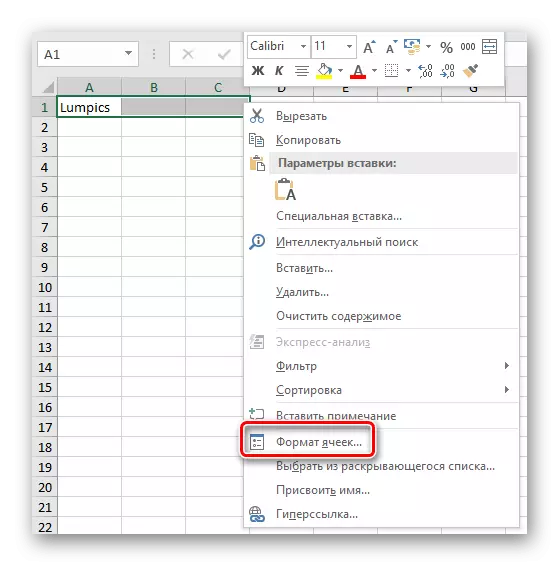


方法3:没有损失的联盟
如果有多个组合单元格中有数据,那么该怎么办,因为当你合并顶部顶部的所有值时会丢失?在这种情况下,来自一个小区所必需的信息,以一致地添加到第二个单元中的一个单元,并将它们传送到完全新的位置。有了这个,“&”(称为“&”(称为“ampersant”)或公式“Capture(Eng.Concat)”的特殊象征可以应对这个。
让我们从一个简单的选项开始。您需要做的就是指定新单元格中组合单元格的路径,并在它们之间插入特殊符号。让我们一次连接三个小区,从而创建文本字符串。
- 选择要在其中查看联盟结果的单元格。在它中,写出平等“=”的符号并顺序选择特定位置或整个数据范围以进行合并。在每个单元格或范围之间应该是杂志的标志。在指定的示例中,我们将单元格“A1”,“B1”,“C1”组合在一个“D1”中。进入函数后,单击“Enter”。
- 由于具有公式的细胞中之前的动作,所有三个位置都合并为一个。
- 为了在最后的文本中,您可以在单元格之间添加空格。在任何公式中,要在数据之间添加发病时,必须在括号中输入一个空格。因此,以这种方式将其插入“A1”,“B1”和“C1”之间:“= A1&”&B1&C1“。
- 该公式暗示了相同的原则 - 指定的单元格或范围将合并到您规定函数的位置“= Capture()”。考虑到驴的一个例子,将其替换为上述功能:“=捕获(A1;”;“B1;”“; C1)。”请注意,为方便起见,立即增加了空间。在公式中,将空间视为单独的位置,即我们向A1单元添加空间,然后添加B1单元等。
- 如果您需要摆脱用于合并的源数据,只留下结果,可以将处理的信息作为值复制并删除额外的列。为此,请在“Ctrl + C”键的“D1”单元格组合中复制完成值,右键单击“自由单元”,然后选择“值”。
- 结果 - 没有细胞中的公式的干净结果。现在,您可以删除以前的信息方便您。
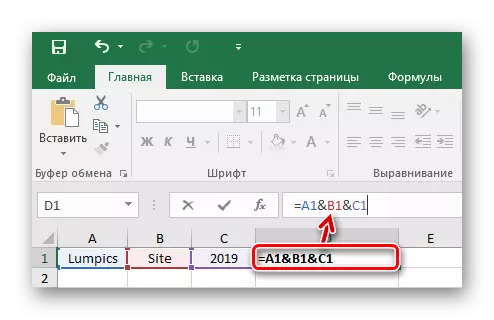

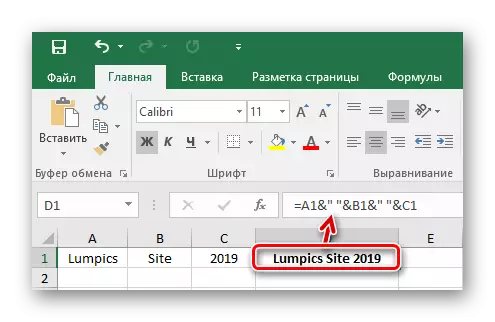
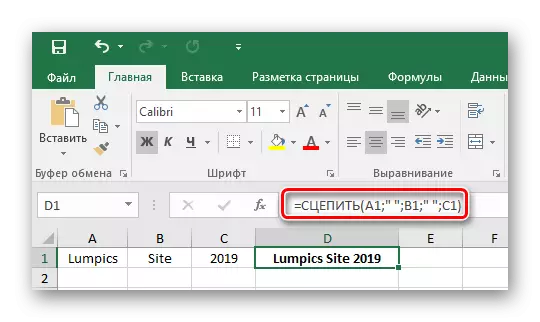
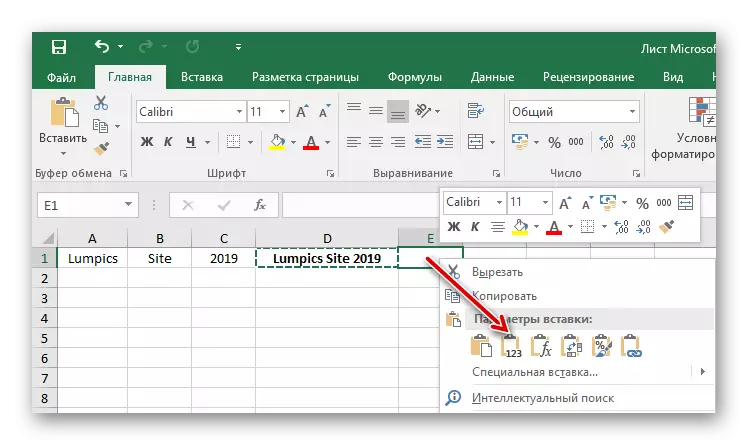
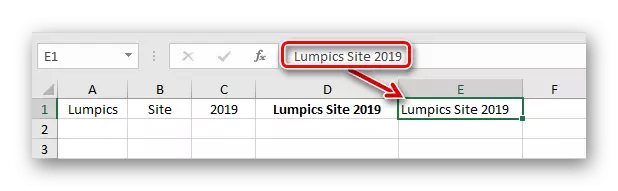
如果Microsoft Excel程序中的通常单元格相结合非常简单,则必须在没有损耗的单元间关联的情况下进行彩色。然而,这也是通过这种程序的任务来完成的。使用功能和特殊字符将节省大量信息的大量信息。
